Slik endrer du Firefoxs standard søkemotor Tilbake til Google

Søkeboksen til høyre for adressefeltet i Firefox lar deg raskt søke på nettet uten å åpne en nettside for søkemotorer på en fane. Yahoo er nå standard søkemotor når du installerer Firefox, men det kan enkelt endres.
Vi viser deg hvordan du endrer standard søkemotoren for søkefeltet og adresselinjen ved hjelp av Google som et eksempel, men du kan velge hvilken som helst søkemotor du liker.
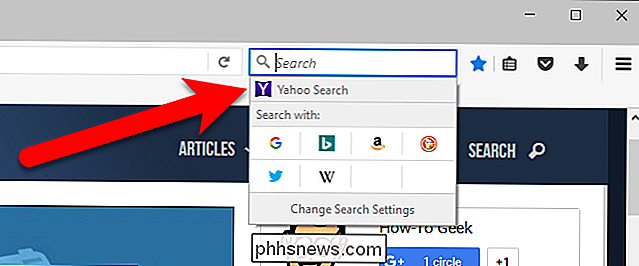
For å endre standard søkemotoren som brukes i søkeboksen, klikk på forstørrelsesglasset til venstre i boksen.
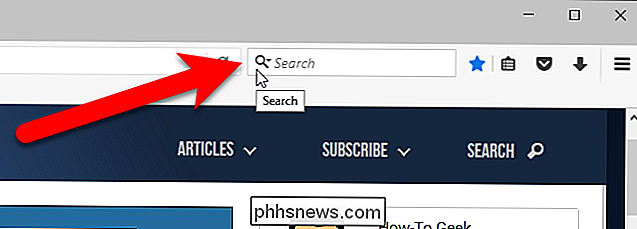
Klikk deretter på "Endre søkeinnstillinger" nederst i popup-vinduet.
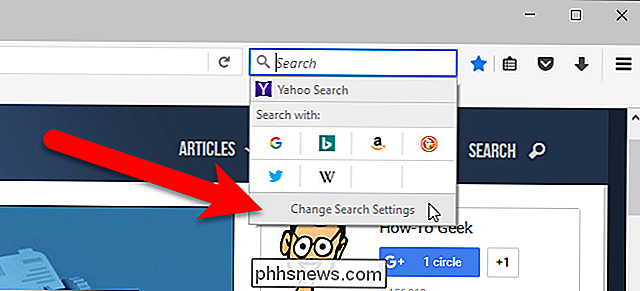
RELATED: Slik legger du til hvilken som helst søkemotor i nettleseren din
Søkesiden vises på en ny Valg-faneblad. Under standard søkemotor velger du «Google» (eller hvilken søkemotor du vil) fra rullegardinlisten.
Hvis søkemotoren du vil ha, ikke er i listen på skjermbildet Søkealternativer, kan du enkelt legge den til listen over tilgjengelige søkemotorer i Firefox.
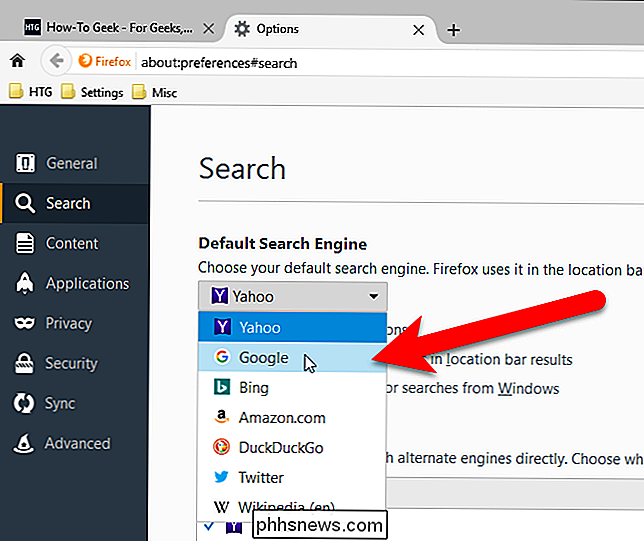
Klikk på "X" på fanen, eller trykk Ctrl + W for å lukke fanen Alternativer.
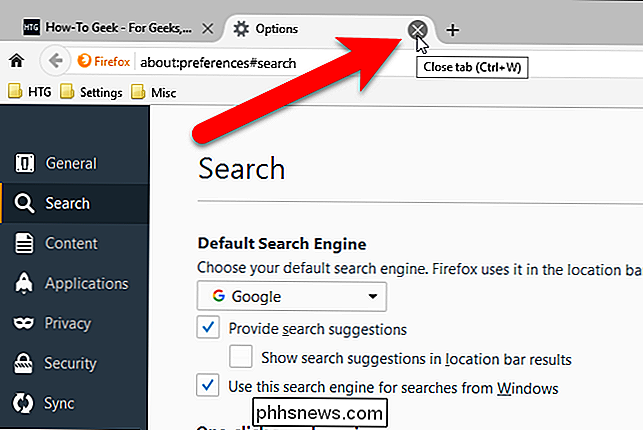
Nå, når du skriver inn et søkeord i søkeboksen, søkemotoren du valgte, blir automatisk brukt til å utføre søket.
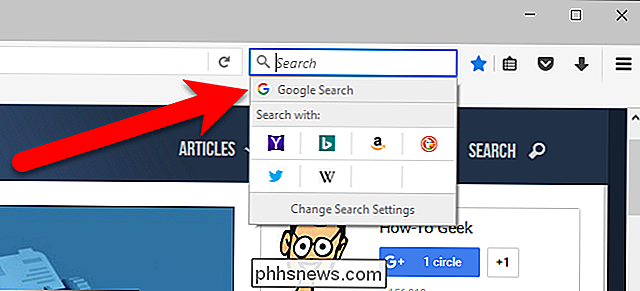
Nå vil Firefox søkefelt og adresselinje bruke din favoritt søkemotor i stedet for Yahoo.

Slik organiserer du hjemmeskjermbildet for iPhone
Din iPhone-startskjermen er et ganske personlig sted. Sorterer du apper, bruker mapper, eller er det bare et rot som du bare kan dechifisere? Uansett hvordan du liker ting, kan du organisere iOS-startskjermbildet. Flytt appene dine rundt For å flytte en app rundt, trykk og hold på ikonet i noen sekunder til alle appikonene begynner å vri.

Slik foretar du samtaler og tekst fra smarttelefonen uten mobiltelefon
Smarttelefoner er blitt en integrert del av våre liv, og transportører kjenner det - så de tar mye penger på noe de vet du skal betale. Men hva om jeg fortalte deg at du kunne bruke telefonen, inkludert samtaler og tekster, med ingenting annet enn Wi-Fi? Det er sant - det kommer definitivt med noen advarsler, men hvis du er ute etter å grøfte din mobiltelefonregning helt (eller du har aldri hatt en til å begynne med), kan du fremdeles ringe og skrive på smarttelefonen din.



